vega物位传感器的调试详解内部资料.docx
《vega物位传感器的调试详解内部资料.docx》由会员分享,可在线阅读,更多相关《vega物位传感器的调试详解内部资料.docx(22页珍藏版)》请在冰豆网上搜索。
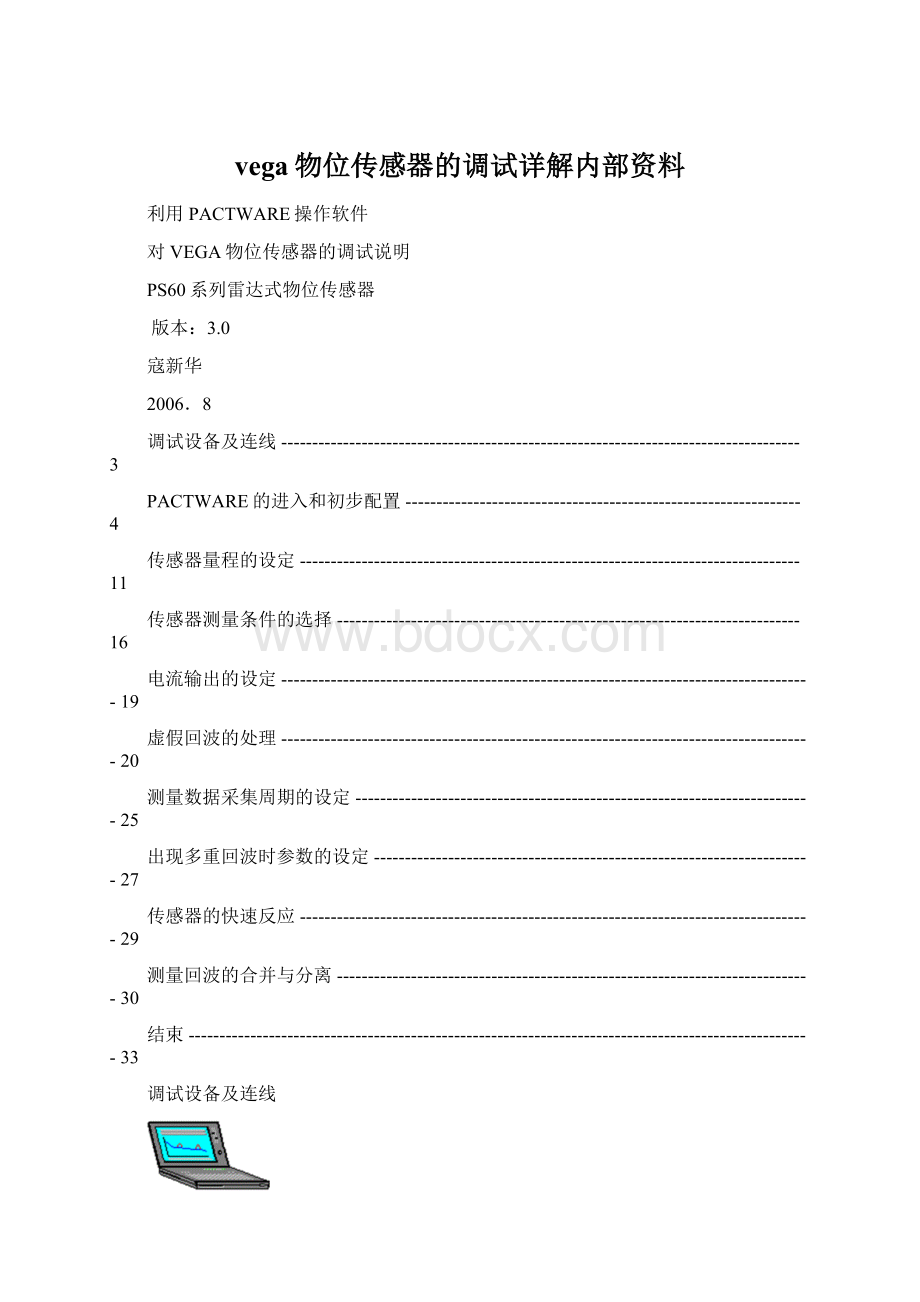
vega物位传感器的调试详解内部资料
利用PACTWARE操作软件
对VEGA物位传感器的调试说明
PS60系列雷达式物位传感器
版本:
3.0
寇新华
2006.8
调试设备及连线------------------------------------------------------------------------------------3
PACTWARE的进入和初步配置----------------------------------------------------------------4
传感器量程的设定---------------------------------------------------------------------------------11
传感器测量条件的选择---------------------------------------------------------------------------16
电流输出的设定--------------------------------------------------------------------------------------19
虚假回波的处理--------------------------------------------------------------------------------------20
测量数据采集周期的设定--------------------------------------------------------------------------25
出现多重回波时参数的设定-----------------------------------------------------------------------27
传感器的快速反应-----------------------------------------------------------------------------------29
测量回波的合并与分离-----------------------------------------------------------------------------30
结束-----------------------------------------------------------------------------------------------------33
调试设备及连线
调试设备:
●安装了PACTWARE软件的PC;----------------------------------
●VEGA的通讯接口转换器CONNECT3;----------------------
连线:
●可以在安装物位传感器的现场,利用专用“I2C”插头插入传感器的“I2C”插座(见下图)用安装了PACTWARE软件的PC和通讯接口转换器CONNECT3对传感器进行调试。
●也可以在远离现场的控制室,从串接在信号回路中的250Ω电阻两端连接通讯接口转换器CONNECT3;再连接安装了PACTWARE软件的PC,对传感器进行远程调试。
见下图:
4~20mA信号回路
PACTWARE的进入和初步配置
通过PACTWARE操作软件,可以和所有现
在VEGA公司生产的连续测量的传感器产品,如
雷达式、超声波式、导向微波式、电容式、静压
式、压力变送器、差压变送器及数据采集系统等
进行通讯连接,并进行其参数的设定和存储。
PACTWARE的功能及可以设定的参数很多,
在这个说明书中我们仅介绍PACTWARE中,雷
达式物位传感器的一般调试。
超声波式物位传感器的调试与其类似,也可
以参考。
传感器通讯连接的操作:
1.双击PACTWARE图标(如果你把它置于桌面
上)或找到文件中的PACTWARE双击图标,
将出现右图所示的对话框:
2.在“Password”处输入“manager”,按“OK”键。
屏幕将变为:
3.点击标题栏中的键(产品目录键),将出现:
为表述方便,我们将屏幕定义为三个部分:
左图框、中图框和右图框。
4.点击中图框中的VEGAGrieshaberKG,右图框将出现PACTWARE可以连接的VEGA公司的所有产品的名细表。
如下图:
5.以在现场调试4~20mAHART信号输出的雷达式传感器PS62为例,在右图框的名细表
中:
●选择“VEGARS232”,双击或拖到左图框的“HOSTPC”下。
即使用PC的RS232串口。
●选择“VEGACONNECT(I2C)”,(如果在远离现场的控制室,从串接在信号回路中的250Ω电阻两端连接CONNECT3;再连接PC对传感器进行远程调试,就选择“VEGACONNECT(HART)”),双击或拖到上一步骤的“VEGARS232”下。
即通过RS232串口连接通讯接口转换器CONNECT3。
●选择“VEGAPULS62HART”,双击或拖到上一步骤的“VEGACONNECT(I2C)”下。
即通过通讯接口转换器CONNECT3又连接了具有HART协议的雷达式传感器PS62。
这样,我们就完成了主PC机→RS232串口→CONNECT通讯接口转换器→被
调试的传感器的连接设置。
如下图的左图框所示:
6.双击左图框所连接传感器的图标“0,Sensor>VEGAPULS62HART”,将出现:
7.按此键
进行在线通讯连接。
屏幕将出现:
8.通讯连接成功后,将出现:
此时,中图框下端的灰色状态显示“Offline”将变为绿色的“Online”。
即PACTWARE此时已与被调试的传感器通讯连接成功。
同时中图框中将出现所连接产品的照片、产品系列号、产品型号、产品版本号、设备状态和当前测量值等。
此外,中图框中还将出现下述可调试的内容:
●+Basicadjustment(基本调整)
Display(指示)
●+Diagnostics(诊断)
●+Service(服务)
Info(信息)
至此传感器的通讯连接结束。
PACTWARE与传感器的通讯连接也可以采用另一种方法。
在上述的第5步骤中,建立了PC机→RS232串口→CONNECT通讯接口转换器的连接设置后:
1.按此连接键,(连接)
2.用鼠标指向左图框中的
“VEGACONNECT(I2C)”,
按鼠标的右键,屏幕显示将
出现:
3.选择“Additionalfunctions”(附加功能)/“Devicesearch”(设备查询),PACTWARE将自动查询所连接的传感器,如下图:
当所连接的传感器被找到后,PACTWARE将自动把找到的传感器的图标置于左图框中的“VEGACONNECT(I2C)”通讯转换器下,从而完成主PC机→RS232串口→CONNECT通讯接口转换器→被调试的传感器的连接设置。
下面的操作步骤与本部分的前一种方式的第6步骤以后相同。
通过这个过程,我们为传感器的调试已经做好了准备,在此基础上,利用PACTWARE丰富的可调试参数和形象的图形化指示,如果传感器的测量出现问题,我们可以相应地调整一些参数,以改善传感器的测量品质。
参数修改后,我们可以多画面地,直观地从PACTWARE中观察参数修改后的效果,这些可以在后面的调试过程中去体验。
传感器量程的设定
对于雷达式传感器,有三个量程需要设定:
1.“Basicadjustment”(基本调整)下的“Min-Maxadjustment”(最小-最大调整):
这个参数的设定是选择传感器输出(在我们的例子中是输出4~20mA的传感器)所对应
的测量范围。
即4~20mA输出所对应的量程。
点击“Basicadjustment”左边的“+”,会下拉出所包含的一些调试菜单,点击其中的“Min-Maxadjustment”,右上图框中将出现:
从右上图框中可以看出,出厂时传感器设定为:
Maxadjustment100.00%----------------0.000m(d)
Minadjustment0.00%-----------------30.000m(d)
m(d)是指从传感器到被测介质表面的距离。
这样设定的含义就是传感器探测到30.000m时的点为测量零点,此时传感器应输出4mA,当传感器探测到0.000m时,为测量终点,此时传感器应输出20mA。
即这样的设定使4~20mA对应被测介质高度由小到大变化(即物位测量)。
如果希望传感器对被测介质的空高进行测量,可以将100.00%和0.00%对调,或将0.000m和30.000m对调,也可以在后面介绍的“电流输出的设定”中将4~20mA输出修改为20~4mA输出。
2.“Display”显示:
这个设定是针对显示/调试模块PLICSCOM的。
可以设定的参数有:
●“MenuLanguage”菜单语言。
可选德、英、法、荷、意等语言。
如选择英文后,PLICSCOM的菜单就是以英文显示的。
●“Displayedvalue”显示值。
可选择以电流、距离、高度或百分数等工程单位显示测量值。
如选择以距离做为传感器的显示,在PLICSCOM上,就显示传感器到被测介质表面的距离(空高)值。
注意:
只有传感器选型时选择了带显示表头或分离式现场指示器(DIS61)时,上述设定才有效。
3.Operationrange工作范围:
点击右下图框标题栏上的Echocurve(回波曲线)键,该处将显示回波曲线图:
工作范围是传感器的模糊分析处理系统对其测量时发/收回波进行运算分析处理的范围。
这个范围的设定一般应等于或大于我们设定的Min-Maxadjusment范围(特殊情况除外)。
传感器在出厂时已设定Operationrange总是自动地比Min-Maxadjusment大1m,这样,可以满足大多数应用场合的测量要求,非特殊情况时此参数不需改变。
从回波图上,也可以理解为,Operationrange是回波曲线图横坐标的标尺。
注意,由于我们设定的Min-Maxadjusment范围的零点不一定是所测量容器的最低处,例如一个上部分为圆柱形而下部分为倒圆锥形的容器,要求仅测量圆柱部分的物位,但当传感器测量到圆柱部分以下,既有效测量回波超出了Min-Maxadjusment+1m(例如测到了锥形部分某位置)时,有效回波的位置就超出Operationrange的范围,这样有效回波就会因处于Operationrange以外而得不到传感器的分析处理,传感器此时会在Operationrange内找一个相对大一些的虚假回波作为测量结果,从而使传感器出现错误测量。
这时,我们就应该对Operationrange进行更改(增大)。
具体操作如下:
如上图,在中、右图框共用的标题栏中点击Option(选择)----Servicefunctions(服务功能)----ServiceLogin(进入服务),会得到输入密码的对话框:
在对话框中输入密码“vegaservice”,
按OK键。
点击中图框中的Service左边的“+”,
下拉菜单中将出现:
“Specialparameters”
(特殊参数)。
如下图:
点击Specialparameters(特殊参数),右上图框将出现这组特殊参数,找到相关的参数(第1和2条参数),按需要设定之。
注意:
中图框中“Specialparameters(特殊参数)”下面的“Laboratoryparameters
(实验室参数)”千万不要改动,否则将严重影响传感器的工作状态和测量精度。
注意,在修改或设定了任何参数后,都要对所修改的内容进行存储。
否则你的设定将是无效的。
存储参数的方法是:
在一个或多个参数修改后,按总标题栏中的键对其进行存储。
上述三个量程的区别与联系:
●Min-Maxadjustment(最小-最大调整):
对应传感器的输出范围;
●Displayedvalue(显示值):
与传感器的工作状态无关,其相关的显示方式、工程单位、积分时间等参数的使用和设定只能在PLICSCOM(显示/调试模块)上体现。
如果传感器选型时没有选择PLICSCOM,该参数无须设定。
●Operationrange(工作范围):
是回波曲线图横坐标的标尺。
其范围应大于或等于Min-Maxadjustment(最小-最大调整)的范围。
特殊情况时可以修改,如前面已经介绍了,为避免有效回波超出工作范围的终端,要增大其数值;当传感器的天线由于冷凝水或粘敷的介质导致这个位置出现一个可能干扰有效回波的虚假回波时,为了绝对避免这个干扰,也可以通过设定工作范围的起始点,将这个虚假回波排除在工作范围之外。
传感器测量条件的选择
传感器调试时,要根据使用工况进行“应用”方面的参数设定。
在中图框中点击“Basicadjustment”(基本调整)左边的“+”,该参数下会出现:
●
Min-Maxadjustment”(最小-最大调整)
●Application(应用)
●Damping
●Linearization(线性化)
点击“Application”(应用),在右上图框将出现
下面的显示:
在第一个选项“Typeofmedium(介质的类型)中,根据实际被测介质,可以选择:
●
Solids(固体)
●Liquids(液体)
在第二个选项“Medium(介质)中,如果介质类型选为Solids(固体),可以选择:
●
Unknown(未知)
●Powders,Dust(Gradeofsolids<1mm=)(粉料,固体粒度小于1mm)
●GranularPellets(Gradeofsolids1~10mm)(固体粒度在1mm~10mm之间)
●
Ballast,Pebbles,Boulders(Gradeofsolids>10mm=)(较大的块状固体介质,粒度大于10mm)。
在第二个选项“Medium(介质)中,如果介质类型选为Liquids(液体),可以选择:
●
Unknown(未知)
●Solvents/Liquefiedgases/Oils(DK<3=)(溶剂/液化汽/油等,DK值小于3)
●ChemicalMixtures(DK=3~10mm)(化学品、药品及混合物,DK值在3~10之间)
●Waterbasedsolutions/Acids/Alkalis(DK>10)(水及溶解物、酸和碱等,DK值大于10)。
在第三个选项Vesseltype(容器类型)中,如果介质类型选为Solids(固体),可以选择:
●Unknown(未知)
●Silo(Tallandnarrow)
(细而高的容器)
●Bunker(Largevolume)
(煤仓、沙坑等大容器)
在第三个选项Vesseltype(容器类型)中,如果介质类型选为Liquids(液体),可以选
择:
●Unknown(未知)
●Storagetank(储罐)
●Stillingtube(导波管内测量)
●Bypasstube(旁通管内测量)
●Stirredvessel(带搅拌器的容器)
●Reactorvessel(反应釜)
注意,在修改或设定了任何参数后,都要对所修改的内容进行存储。
否则你的设定将是无效的。
存储参数的方法是:
在一个或多个参数修改后,按总标题栏中的键对其进行存储。
电流输出的设定
点击中图框中的“Service”左边的“+”,会下拉出所包含的一些调试菜单,点击其中的“Currentoutput”,右上图框中将出现:
在这里,我们可以根据我们的需要设定:
●Failuremode(故障方式)
它可以设定为:
<3.6mA、20.5mA、22mA或Nochange(不改变)
●Outputcharacteristics(输出特征)
它可以设定为:
4~20mA或20~4mA
当4~20mA输出代表物位高度变化时,20~4mA输出就代表物位空高的变化。
●MinimumCurrent(最小输出电流)
它可以设定为:
3.8mA或4mA
当不希望出现小于0的测量值时,设定该参数为4mA。
●MaximumCurrent(最大输出电流)
它可以设定为:
20mA或20.5mA
当不希望出现大于100%的测量值时,设定该参数为20mA。
注意,在修改或设定了任何参数后,都要对所修改的内容进行存储。
否则你的设定将是无效的。
存储参数的方法是:
在一个或多个参数修改后,按总标题栏中的键对其进行存储。
虚假回波的处理
在实际的测量过程中,由于被测介质的状态、容器内支撑筋、加热盘管、搅拌器等构件及冷凝水等的影响,我们通常不会得到一个非常理想的测量回波曲线,这些影响会导致许多虚假回波的出现,严重时,它们会使传感器进行错误的判断而出现错误测量。
要避免这种现象,首先是对传感器进行正确的安装。
传感器安装的位置应尽量保证测量回波发射/接收的路径避开容器内部的构件,如果无法全部避免,我们就只能利用PACTWARE对某些参数进行修改和设定,来满足传感器的工作要求。
在PACTWARE中,我们可以通过“FalsesignalSuppression(虚假信号的抑制)”和“EditFalsesignal(编辑虚假信号)”的办法,在回波曲线图上通过设置抑制虚假回波的区域。
在所设置的区域内,使虚假信号不参与传感器对测量回波的运算处理,来使传感器正确地识别有效测量回波。
操作如下:
在这个画面中,点击“Echocurve”(回波曲线)。
右下图框显示当前测量的回波图,
其中横坐标表示距离;纵坐标表示反射回波的振幅。
黑色箭头所指为当前传感器的测量值。
箭头下方就是传感
器测量时产生的有
效回波。
从回波图上,
我们可以得到这些
信息:
●当前被测介质距传感器约1.6m左右
●反射回波的振幅为50dB左右。
●此时没有可以影响传感器测量的虚假回波信号
传感器对于测量过程中回波的判断,主要是依据:
Distance:
距传感器的距离
Width:
回波宽度
Amplitude:
回波的振幅
Echoprob:
回波概率
为了形象地说明应用PACTWARE调试软件处理虚假回波的过程,我们举一个例子。
在这个例子中,一台传感器
在测量一个容器内介质的液位。
从右图中我们可以形象地看到:
●容器侧边距传感器约4m的
位置有一个“构件”,从而
产生了一个回波;
●被测介质的表面距传感器约
7m的位置也产生了一个回波;
●这两个回波的宽度、振幅等
条件都相差不大;
●传感器是将4m左右“构件”
产生的虚假回波;当作了有效
回波。
结果:
“构件”产生的虚假回波被
传感器当作了液位测量结果,或
者说这个虚假信号严重影响了传
感器的正常测量。
解决这个问题的方法:
1.在中图框中,选择Service,
在Service下,点击Falsesignalsuppression(虚假信号抑制),右上图框将显示:
2.在右上图框中,点击“Createnew”(创建一个新的……),将出现一个对话框。
3.
在对话框中输入4m(虚假回波位置)和7m(有效回波位置)之间的任意值,如5m,按OK键。
右下图框的回波曲线将变成右
图所示的曲线。
从右图中我们
可以看出:
●4m处的回波被一条线(蓝色)
所划定的区域所覆盖;在这个
区域内的所有回波都将被当作
虚假回波处理,即不参与传感
器对回波的分析和运算,
●7m处的回波被当作了测量结果。
这样我们就可以用此方法将所有
位于有效回波“上面”的回波进行处
理,以提高传感器的测量品质。
当希望部分或全部删除所设定
的虚假回波抑制区域时,在右上图框
中点击Deletepart键或Deleteall键。
然后按照对话框的提示进行操作。
如果虚假回波位于有效回波的“下”面,就不能采用这样的方法消除虚假回波的影响。
我们来介绍另外一种虚假回波处理的方法。
1.
点击中图框Service下的Editfalsesignal(编辑虚假信号抑制)。
右上图框将出现下面的显示:
2.点击Edit
该处将将出现
下图所示的对话
框:
3.在Start(开始)和End(结束)对应处输入所希望的数值,即希望抑制的虚假回波的两
边,在Amplitude(振幅)处输入一个大于所抑制的虚假回波振幅的数值,然后按Add键,PACTWARE将在所希望抑制的虚假回波的周边形成一个抑制区域,来使这个虚假回波不参与传感器的分析和运算,从而消除它对测量的影响。
假如7m处的回波是虚假回波,我们设定:
Start=6.00m
End=8.00m
Amplitude=40dB
按Add键,将出现下图的显示。
如右下图框中的回波曲线所示:
●7m处回波的周边出现了一个抑制区域,传感器不再把它作为一个有效信号处理。
●测量值指向了其余回波中的一个最大的回波作为测量信号。
如果希望删除这个抑制区域,执行上述删除操作。
测量数据采集周期的设定
传感器在实际应用中,有时会遇到下述情况:
●注料时,料流产生不规则飞溅,可能瞬间阻挡雷达式传感器测量时的发/收波路径;
●注料时料流冲击容器侧壁后产生不定向的多重料流,这些飞溅的物料可能瞬间阻挡雷达式传感器测量时的发/收波路径;
●容器内外温差较大引起天线端部短时出现冷凝水;
●固体介质料位下降时被测区域表面瞬间塌陷,其它处的介质迅速补充。
这些情况的出现,往往都是瞬间出现的,但它会使传感器的测量出现不稳的现象,甚至
造成传感器“死机”。
为改善传感器的测量品质,提高传感器测量的稳定性和抗干扰性,我们可以尝试采用增大传感器测量数据采集周期的方法。
VEGA的雷达式传感器测量波是脉冲式的。
其测量原理是:
传感器向被测介质的表面发射定速电磁波,波速为300000km/s;
传感器计算一个脉冲波发出到返回的时间,就可以得到这个测量波运行的路程;
这个路程的一半就是传感器到被测介质表面的距离。
传感器的出厂设定是每收到4个回波运算出一个测量结果,通过延长这个回波运算数量的方法(即增大测量数据的采集周期),应该可以提高有效回波的识别概率,以达到稳定测量的目的。
具体操作如下:
1.如上图,在中右图框共用的标题栏中点击Option(选择)----Servicefunctions(服务功能)----ServiceLogin,会出现输入密码的对话框:
2.输入密码“vegaservice”,按OK键,此
时点击中图框中的Service左边的“+”,
Service下将出现:
“Specialparameters”
(特殊参数)。
点击Specialparameters(特殊参数),
右上图框将出现一组特殊参数。
如下图:
找到第7和8条参数:
7Averagin